Тинькофф Мобильный банк представляет собой удобное приложение, которое позволяет управлять своими финансами в любое время и в любой точке мира. Установка приложения займет всего несколько минут, а в результате вы получите доступ к широкому спектру банковских услуг и инструментов.
Первый шаг – скачайте приложение Тинькофф Мобильный банк из официального магазина приложений на вашем смартфоне. Просто найдите иконку приложения с логотипом Тинькофф Банка и нажмите на кнопку "Установить". После завершения загрузки приложения, найдите его на главном экране вашего устройства и откройте.
После запуска приложения вам будет предложено зарегистрироваться или войти с помощью вашего номера телефона и кода доступа. Введите свой номер телефона и нажмите "Далее". После этого вы получите SMS-сообщение с кодом доступа. Введите этот код в соответствующее поле и нажмите "Продолжить".
После этого вам будет предложено создать код доступа для входа в приложение. Рекомендуется использовать сложный пароль для максимальной защиты ваших личных данных. Введите код доступа дважды и нажмите "Готово". После этого вы будете автоматически войдете в приложение и получите доступ к вашему личному кабинету в Тинькофф Мобильном банке.
Установка Тинькофф Мобильный банк

Шаг 1: Перейдите в официальный магазин вашей операционной системы (App Store для устройств на iOS, Google Play для Android).
Примечание: Для установки Тинькофф Мобильного банка необходимо иметь счет в Тинькофф Банке.
Шаг 2: В поисковой строке магазина введите "Тинькофф Мобильный банк" и нажмите кнопку "Найти" или значок поиска.
Шаг 3: В результатах поиска выберите приложение Тинькофф Мобильный банк и нажмите на него.
Шаг 4: Нажмите кнопку "Установить" или значок со стрелкой, указывающей наниз, чтобы начать установку приложения.
Шаг 5: После завершения установки, нажмите кнопку "Открыть" или значок с изображением Тинькофф Мобильного банка, чтобы запустить приложение.
Шаг 6: Введите номер мобильного телефона, связанный с вашим счетом в Тинькофф Банке, и нажмите кнопку "Продолжить".
Шаг 7: Введите одноразовый пароль, который был отправлен на ваш номер телефона, и нажмите кнопку "Продолжить".
Шаг 8: Если у вас есть отпечаток пальца или лицо, установленное на вашем устройстве, вы можете настроить функцию биометрической аутентификации для входа в приложение.
Шаг 9: Поздравляю! Вы успешно установили и настроили Тинькофф Мобильный банк. Теперь вы можете пользоваться всеми доступными функциями, такими как управление счетами, переводы, оплата услуг и многое другое.
Почему Тинькофф Мобильный банк популярен
- Простота и удобство использования. Мобильное приложение имеет интуитивно понятный и легкий в использовании интерфейс, что позволяет быстро освоиться даже новичкам.
- Широкий функционал. В приложении можно осуществлять все основные банковские операции в режиме онлайн – переводы, оплату услуг, пополнение счетов и т.д. Кроме того, в приложении предусмотрено множество дополнительных функций, таких как статистика расходов, инвестиции, скидки и акции от партнеров банка.
- Бесплатность. Тинькофф Мобильный банк не взимает комиссию за основные операции, что делает его очень привлекательным для пользователей.
- Безопасность. Приложение обладает высоким уровнем защиты данных – все операции шифруются и проходят двухфакторную аутентификацию, а также имеется возможность установить дополнительные методы защиты, такие как Touch ID или Face ID.
- Отличный сервис поддержки. Клиенты могут обратиться за помощью и консультацией в любое время суток, включая выходные дни, через чат в приложении или по телефону.
Все эти преимущества делают Тинькофф Мобильный банк очень удобным и привлекательным для множества пользователей, что и объясняет его популярность в России.
Скачивание приложения Тинькофф Мобильный банк
Для установки и использования Тинькофф Мобильного банка необходимо скачать официальное приложение с официальных источников.
Шаги по скачиванию приложения:
- Откройте App Store (для пользователей iOS) или Google Play (для пользователей Android)
- В поисковой строке введите "Тинькофф Мобильный банк"
- Найдите официальное приложение "Тинькофф Мобильный банк" и нажмите "Установить" или "Скачать"
- Дождитесь завершения загрузки и установите приложение на свой смартфон
После установки приложения Тинькофф Мобильный банк, вы можете запустить его и приступить к настройке и использованию своего банковского аккаунта.
Обратите внимание, что вы всегда должны загружать приложение только с официальных источников, чтобы избежать риска установки поддельной или вредоносной версии.
Установка Тинькофф Мобильный банк на устройство
Шаг 1: Проверьте совместимость
Перед установкой Тинькофф Мобильного банка, вам нужно убедиться, что ваше устройство совместимо с приложением. Для этого проверьте, что у вас есть актуальная версия операционной системы iOS или Android. Если у вас устройство с другой операционной системой, то, к сожалению, вы не сможете установить данное приложение.
Шаг 2: Найдите приложение
Откройте App Store, если вы используете устройство на iOS, или Google Play, если вы пользуетесь Android устройством. Введите в поиске "Тинькофф Мобильный банк". Вы должны увидеть приложение в результатах поиска.
Шаг 3: Установите приложение
Нажмите на значок приложения "Тинькофф Мобильный банк". На странице приложения нажмите на кнопку "Установить". Ожидайте, пока процесс установки не завершится.
Шаг 4: Запустите приложение
После завершения установки на вашем устройстве появится значок "Тинькофф Мобильный банк". Нажмите на него, чтобы запустить приложение.
Шаг 5: Пройдите регистрацию
При первом запуске вам будет предложено пройти регистрацию. Введите свой номер телефона, следуйте инструкциям и создайте пароль для входа.
Шаг 6: Настройте доступ
Чтобы начать пользоваться приложением, вам нужно настроить доступ к вашим счетам и картам. Следуйте указаниям приложения, чтобы добавить ваши банковские реквизиты и настроить доступ к ним.
Готово! Вы можете начинать пользоваться Тинькофф Мобильным банком.
Теперь, когда у вас установлено приложение, вы можете легко и удобно осуществлять банковские операции, контролировать состояние своих счетов и карт, оплачивать услуги и получать уведомления о движении денежных средств. Удачного пользования!
Регистрация в Тинькофф Мобильный банк
Для начала использования Тинькофф Мобильного банка необходимо пройти регистрацию. Предлагаем вам пошаговую инструкцию:
- Откройте приложение Тинькофф Мобильный банк на своем смартфоне.
- Нажмите на кнопку "Регистрация" или "Зарегистрироваться", если она отображается на главном экране.
- Введите свой номер мобильного телефона, к которому будет привязан аккаунт в банке.
- Нажмите кнопку "Продолжить" или "Далее".
- Дождитесь получения смс-сообщения с кодом подтверждения.
- Введите полученный код в соответствующее поле и нажмите кнопку "Далее".
- Задайте пароль для входа в Мобильный банк и подтвердите его.
- Выберите секретный вопрос и введите на него ответ.
- Пройдите идентификацию посредством фотографирования вашего паспорта или другого документа.
- Проверьте правильность введенной информации и нажмите кнопку "Зарегистрироваться" или "Готово".
Поздравляем! Вы успешно зарегистрировались в Тинькофф Мобильном банке и можете начать пользоваться всеми его возможностями.
Настройка и использование Тинькофф Мобильный банк

После установки Тинькофф Мобильного банка вы можете начать настраивать его на свой вкус и использовать все его функции. В этом разделе мы подробно расскажем о том, как сделать это.
1. Регистрация и вход
Перед началом использования Тинькофф Мобильного банка вам необходимо зарегистрироваться. Для этого запустите приложение и следуйте инструкциям на экране. После регистрации войдите в приложение, используя свои учетные данные.
2. Персонализация
Чтобы сделать использование банка максимально удобным для себя, настройте его по своему усмотрению. В настройках вы можете изменить язык, тему оформления, установить пин-код для входа и установить настройки безопасности.
3. Управление счетами
Тинькофф Мобильный банк позволяет удобно управлять своими счетами. Вы можете просматривать баланс, историю транзакций, переводить деньги между своими счетами, а также выполнять другие операции.
4. Денежные операции
Помимо управления счетами, Тинькофф Мобильный банк позволяет выполнять различные денежные операции. Вы можете осуществлять платежи, переводить деньги на другие счета или карты, оплачивать услуги и т.д.
5. Уведомления и оповещения
Вы можете настроить уведомления и оповещения в Тинькофф Мобильном банке, чтобы всегда быть в курсе состояния своих счетов и операций. Вы можете получать уведомления о зачислении или списании средств, о грядущих счетах и многом другом.
6. Онлайн-поддержка
В случае возникновения вопросов или проблем, вы можете воспользоваться онлайн-поддержкой в Тинькофф Мобильном банке. Вы можете обратиться к оператору через чат, получить консультацию по телефону или отправить запрос на электронную почту.
| Функция | Описание |
|---|---|
| Регистрация и вход | Процесс регистрации и входа в Тинькофф Мобильный банк |
| Персонализация | Настройка приложения по своему усмотрению |
| Управление счетами | Управление своими счетами: просмотр баланса, истории транзакций и т.д. |
| Денежные операции | Осуществление платежей, переводов и других операций |
| Уведомления и оповещения | Настройка уведомлений о состоянии счетов и операций |
| Онлайн-поддержка | Получение онлайн-поддержки через чат, телефон или электронную почту |